Руководство по устранению неполадок при установке eSIM
Мы здесь, чтобы помочь вам решить проблемы, возникающие при установке eSIM. Следуйте этим проверенным инструкциям, чтобы обеспечить быструю и простую настройку:
Проверка совместимости вашего устройства:
Большинство современных смартфонов поддерживают технологию eSIM. Чтобы убедиться в совместимости вашего устройства, проверьте:
• iOS: iPhone XS/XR и новее (Настройки > Сотовая связь > Добавить сотовый тариф)
• Android: Google Pixel 3+, Samsung Galaxy S20+/Note20 и новее (Настройки > Сеть и Интернет > Мобильная сеть)
• Другие устройства: Обратитесь к техническим характеристикам производителя, поскольку поддержка eSIM зависит от модели и региона.
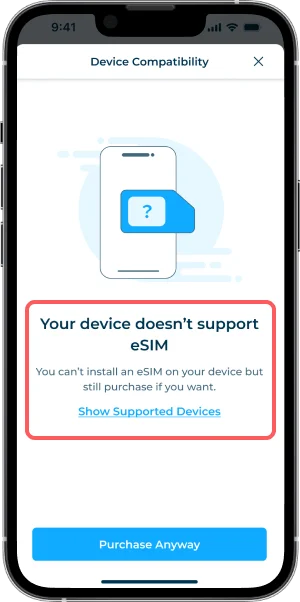
Требования к операционной системе:
Для корректной работы eSIM на вашем устройстве должна быть установлена последняя версия ОС:
• iOS: Минимальная версия 15.5 (Настройки > Основные > Об устройстве > Обновление ПО)
• Android: Минимальная версия 12 с обновленными сервисами оператора связи
• Примечание: Некоторые операторы требуют определенные сборки ОС. Уточните актуальные требования у своего оператора.
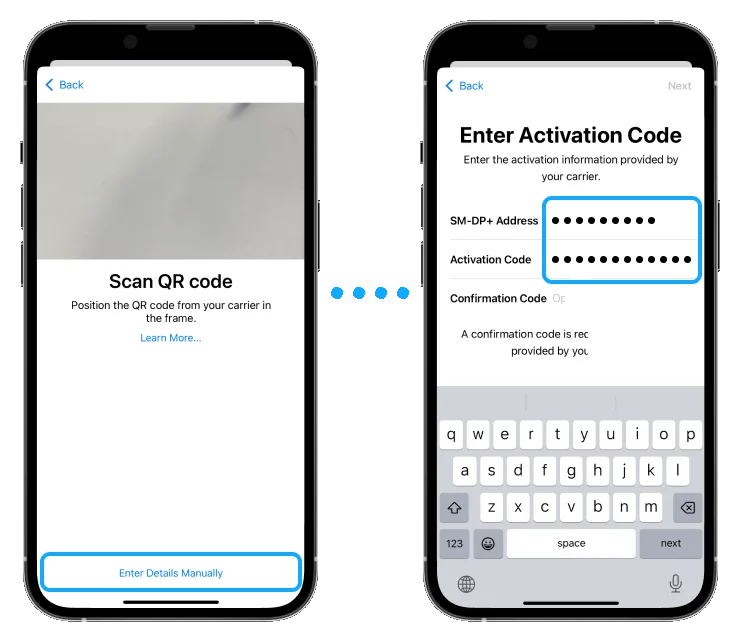
Требования к подключению к сети:
Во время установки необходимо стабильное подключение к Интернету:
• Используйте только Wi-Fi (передача сотовых данных обычно отключается во время настройки eSIM)
• Отключите авиарежим и убедитесь, что сигнал Wi-Fi достаточно сильный (3+ деления)
• Избегайте общедоступных сетей с порталами авторизации (в отелях, аэропортах), которые блокируют инициализацию.
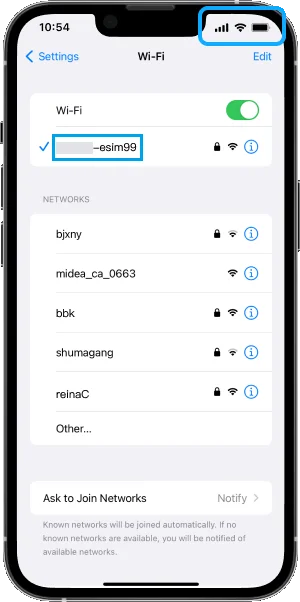
Порядок установки:
Для успешной активации выполните следующие важные действия:
1. Убедитесь, что QR-код хорошо виден и на нем нет бликов (например, от защитной пленки)
2. При ручном вводе: введите код активации в точности, как указано (с учетом регистра)
3. После завершения установки перезагрузите устройство
4. Подождите 5-10 минут, пока активируется профиль оператора.
Если вы выполнили все действия, но проблема не решена, наша служба поддержки свяжется с вами в течение 24 рабочих часов. Пожалуйста, предоставьте следующую информацию:
• Модель устройства и версия операционной системы
• Снимки экрана с сообщениями об ошибках
• Оператор и страна назначения
Свяжитесь с нами по электронной почте [email protected] для получения индивидуальной помощи.